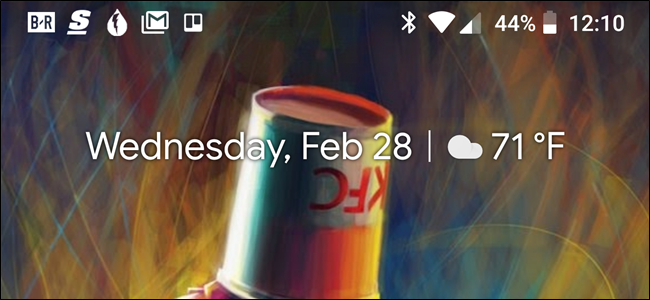Android 7.0 Nougat вніс кілька великих вдосконалень у сповіщення, але є одна функція, яку не вдалося відключити. Тепер ви можете легко маніпулювати можливістю програми генерувати сповіщення безпосередньо з відтінку сповіщень.
ПОВ'ЯЗАНІ: Найкращі нові функції Android 7.0 “Нуга”
Одна з найкращих функцій Android завжди були сповіщення. Але з часом і розширення ОС розробники навчилися «зловживати» системою сповіщень (навмисно чи ні), тому Google почав надавати користувачам більше контролю над тим, які програми можуть генерувати сповіщення в Lollipop. На жаль, цей процес все ще був на кілька поглиблень, і, таким чином, більше роботи, ніж багато користувачів бажали вкласти -особливо для декількох додатків.
В ідеалі ви зможете замовкнути або вимкнутисповіщення з налаштувань програми, що порушує вас, і спершу спробуйте. Однак якщо додаток не пропонує потрібні варіанти, Nougat пропонує другу лінію захисту. У 7.0 Google додав швидкі керування сповіщеннями, які доступні безпосередньо з відтінку, а також більш досконалі елементи керування у кількох різних місцях. Ось як можна зрозуміти ці сповіщення раз і назавжди.
Нові контролі сповіщень у тіні Nougat
Скажімо, додаток особливо дратує. Наступного разу, коли він надішле вам сповіщення, знайдіть його в тіні та дайте йому довго натиснути.

Це відкриє нове меню, яке дає вам трипараметри: Показувати сповіщення безшумно, Блокувати всі сповіщення або Не мовчати чи блокувати (це параметр за замовчуванням). Якщо ви хочете продовжувати отримувати сповіщення від цього конкретного додатка, але не обов’язково отримувати це повідомлення щоразу, перший варіант ідеальний. Якщо ви ніколи не хочете бачити інше сповіщення від програми, скористайтеся опцією "блокувати".
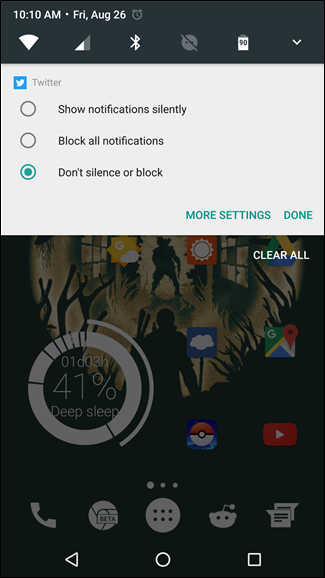
ПОВ'ЯЗАНІ: Android, що плутають налаштування "Не турбувати", пояснено
Якщо цього вам достатньо, то ви насправдізроблено тут. Але внизу також є кнопка "Більше налаштувань", яка дозволяє вам перейти безпосередньо до вдосконалених налаштувань сповіщень цього додатка. Тут ви можете заблокувати всі сповіщення, згенеровані додатком, безшумно показувати їх, керувати тим, що відображається на заблокованому екрані, або дозволити програмі змінювати налаштування "Не турбувати". Варто також зазначити, що якщо ви вирішите мовчки показувати сповіщення, ви не можете сказати, що він може замінити налаштування "Не турбувати" (адже, знаєте, він не може змінювати, якщо не видає звуку).


Це все - просто, але супер ефективно.
Навіть більш гранульований з налаштуваннями експериментальних повідомлень Nougat
Хочете ще більше контролю? Людина, ти жадібний. На щастя, Google має ще більш детальні елементи керування, з якими ви зможете поспішати - вони просто заховані в секретному системному інтерфейсі тюнера.
Щоб увімкнути це приховане меню, натисніть значокдвічі відтінок сповіщення, потім довго натисніть на значок шестірні. Коли ви відпустите, він крутиться навколо, а поруч з’явиться маленький гайковий ключ. Тепер у нижній частині меню "Налаштування" з'явиться новий запис під назвою "Тюнер системного інтерфейсу".
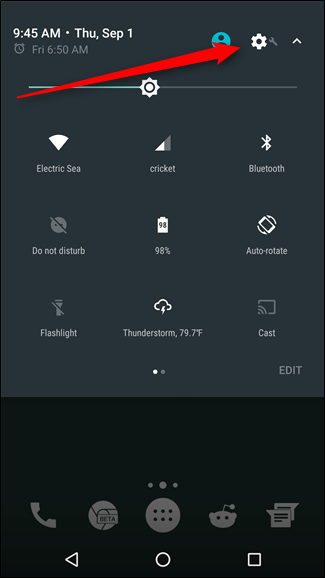

Вперед та перейдіть у тюнер системного інтерфейсу, потім торкніться опції "Інше".

Другий варіант у цьому меню - "Управління сповіщенням про потужність". Вперед і скопіюйте цю стрічку, а потім увімкніть функцію, перевернувши невеликий перемикач.


Ці елементи керування розподілені за рівнями, п’ять - найбільш м'які, а нуль блокує всі сповіщення:
5 рівень
- Показати вгорі списку сповіщень
- Завжди переривання на весь екран
- Завжди заглянути
4 рівень
- Запобігання перерві на весь екран
- Завжди заглядайте
3 рівень
- Запобігання перерві на весь екран
- Ніколи не заглядайте
2 рівень
- Запобігання перерві на весь екран
- Ніколи не заглядайте
- Ніколи не видавайте звук і не вібруйте
Рівень 1
- Запобігання перерві на весь екран
- Ніколи не заглядайте
- Ніколи не видавайте звук і не вібруйте
- Сховати від блокованого екрана та рядка стану
- Показати внизу списку сповіщень
Рівень 0
- Блокувати всі сповіщення цього додатка
Як я вже сказав, це дуже детально.
Гаразд, тепер, коли ви ввімкнули цю функцію тазнайте, що робить кожен рівень, як ви насправді ним користуєтесь? Ну, є нова опція в налаштуваннях кожного додатка. Отже, зайдіть у Налаштування> Програми та виберіть його. На головному екрані програми "Інформація про додаток" натисніть на опцію "Сповіщення".

У цьому меню ви побачите повзунок - ось деті рівні з попереднього часу вступають у гру. На даний момент у мене є Twitter на рівні 2, тому що я не хочу, щоб його переривали, але я все ж люблю бачити, що у мене є нові сповіщення. Коли ви переходите на різні рівні, внизу з’являться нові параметри. Наприклад, на рівні 0 інших варіантів немає. Чому? Тому що це блокує всі сповіщення. Не потрібно більше подальших варіантів.

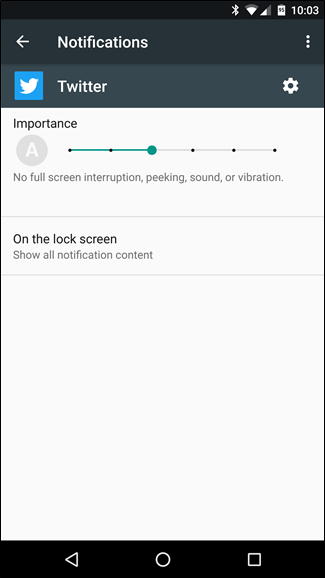

Однак на рівні 2 ви можете керувати сповіщенням про заблокований екран. Однак переходьте до рівня 3, і стає доступною опція "Переосмислити не турбувати".
Ось найкраще про сповіщення про потужністьЕлементи керування: не потрібно встановлювати його для кожного встановленого додатка. Насправді це справді чудово для додатків, які ви або хочете повністю заблокувати, або для тих, яким хочете надати пріоритет. Усі інші надалі працюватимуть із рівнем за замовчуванням. Варто також зазначити, що коли ви ввімкнете управління сповіщенням про живлення, це буде варіантом за замовчуванням, який рухається вперед. Тож якщо ви довго натискаєте сповіщення, щоб змінити його настройки, тепер ви отримаєте повзунок замість більш простого меню з трьома варіантами.

Дійсно, те, що це зводиться, це вибір. Незважаючи на те, що багато користувачів будуть повністю в порядку з варіантами сповіщення про запаси, деякі хочуть більш детального контролю над певними додатками. На щастя, Nougat надає вам безліч варіантів.